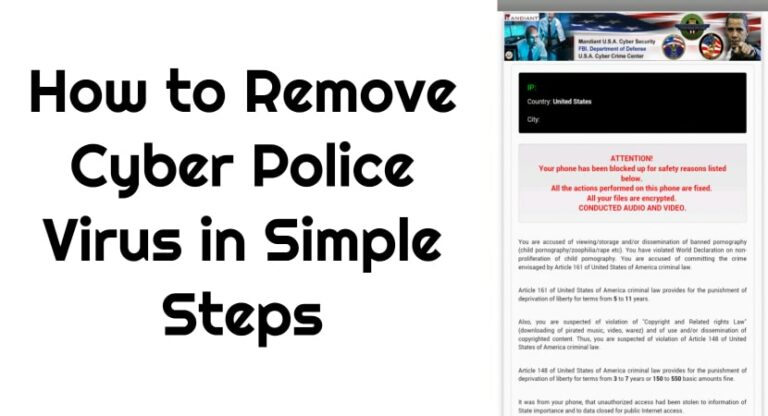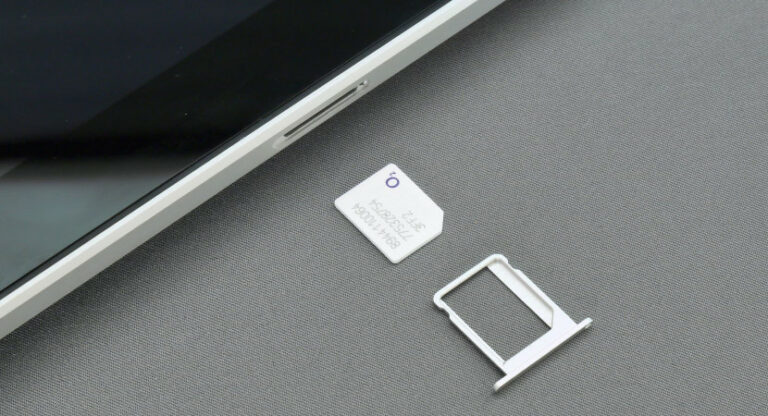Как удалить рекламное ПО для разблокировки DNS за 4 простых шага
Вы когда-нибудь чувствовали, что на каждом посещаемом вами веб-сайте много рекламы? На каждом веб-сайте каждый щелчок, который вы делаете, открывает случайную страницу на новой вкладке, а иногда целая армия рекламных объявлений объявляет войну вашему спокойствию. Здесь мы поговорим о том, как удалить рекламное ПО DNS Unlocker из вашей системы.
Жутко, правда?
Если оставить позади преувеличения, появление большого количества рекламы на каждом посещаемом вами веб-сайте может указывать на наличие рекламного ПО, установленного в вашей системе.
См. Также: 2 метода удаления пароля WinRAR без программного обеспечения – TechWhoop
Одним из них может быть знаменитый DNS. Это известное рекламное ПО, распространяемое в основном с помощью пакетов. Это вредоносное приложение, и его необходимо как можно скорее удалить из вашей системы.
Что такое DNS Unlocker?
Рекламное ПО DNS классифицируется как рекламное ПО и потенциально нежелательная программа (ПНП). Он рекламирует себя как приложение, разрешающее доступ к сайтам с ограниченным доступом, но вместо этого бомбардирует ваши браузеры множеством сторонних рекламных объявлений.
Рекомендуется как можно скорее удалить этот разблокировщик из вашей системы.
См. Также: Как исправить DNS-сервер, не отвечающий на ошибку Windows 10?
Как “несколько” добавок могут быть вредными?
Действительно, несколько рекламных баннеров никому не повредит и являются основным источником дохода для большинства веб-сайтов. Однако многие (и мы фокусируемся на слове «много») рекламы столь же вредны, как и подозрительны.

Некоторые из известных вредов, которые вызывает этот Unlocker:
- Открытие вредоносных или зараженных веб-сайтов в фоновом режиме.
- Сбор личной информации, такой как ваш IP-адрес и географическое положение.
- Сбор истории браузера, файлов cookie и кеша.
- Сбор имен пользователей и паролей.
- Сбор банковских реквизитов, таких как данные кредитной карты.
Как моя система заразилась?
Рекламное ПО DNS использует для распространения скрытую тактику, называемую «объединение в пакеты». Многие пользователи не уделяют должного внимания загрузке и установке программ и приложений. В конце концов, намного проще просто нажать «Далее» несколько раз и покончить с этим.
См. Также: Как быстро удалить водяной знак с фотографий (4 метода) – TechWhoop
Однако киберпреступники используют эту оплошность в своих интересах, включая несколько других установочных пакетов в исходное приложение, которые устанавливаются одновременно.
Это метод пакетирования и очень популярный метод распространения рекламного ПО, например, созданный DNS.
Как удалить DNS Unlocker из Windows
Вот шаги, чтобы удалить рекламное ПО DNS из Windows.
Шаг 1. Загрузите и запустите Rkill.exe
Первый шаг – закрыть все запущенные процессы целевого рекламного ПО, чтобы разрешить его удаление. Rkill – это серебряная пуля, позволяющая полностью остановить все вредоносные процессы, запущенные в данный момент на вашем компьютере.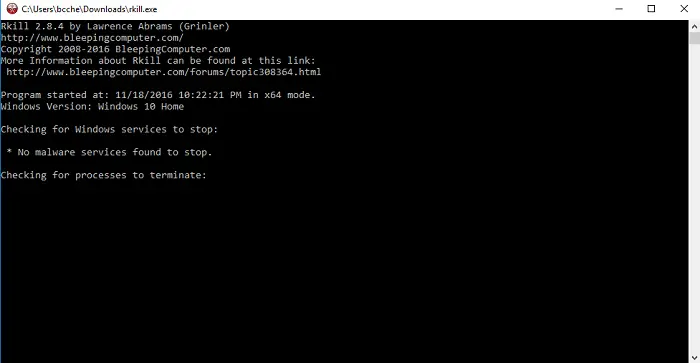
Это простое приложение для открытия и закрытия, которое автоматически убивает все вредоносные задачи, выполняемые в фоновом режиме. В качестве альтернативы вы можете открыть диспетчер задач Windows и вручную завершить все задачи, названные рекламным ПО DNS, но огромное количество процессов и возможное присутствие других вредоносных задач делают его более быстрым и удобным для использования Rkill.
См. Также: Как удалить ByteFence из Windows [4 Methods]
Шаг 2. Удалите рекламное ПО DNS из панели управления
Поскольку мы использовали Rkill, не должно быть никаких сообщений об ошибках, таких как «Программа в настоящее время используется». Однако, если вы столкнулись с ошибкой, повторите шаг 1 и попробуйте еще раз.
Шаг 3. Удалите надстройку и подключаемый модуль рекламного ПО DNS из своих интернет-браузеров
Гугл Хром
См. Также: 3 метода удаления Win32: троянец вредоносного ПО
Mozilla Firefox
Сафари
- Перейдите в Safari >> Настройки.
- Щелкните панель «Безопасность».
- Щелкните «Управление настройками веб-сайта», чтобы просмотреть сведения о подключаемом модуле для конкретного веб-сайта.
- Плагины Интернета, установленные на вашем компьютере, отображаются в левой части листа плагинов. Выберите плагин, чтобы настроить параметры его веб-сайта.
- Выберите «Заблокировать», чтобы отключить плагин рекламного ПО DNS и перезапустить Safari.
Internet Explorer
- Откройте Internet Explorer, нажмите кнопку «Инструменты», а затем выберите «Управление надстройками».
- В разделе «Показать» выберите «Все надстройки», а затем выберите надстройку DNS Unlocker.
- Выберите «Удалить», а затем «Закрыть».
Шаг 4: Загрузите и запустите TDSSKiller
Это последний шаг процесса удаления, который полностью уничтожит все следы рекламного ПО DNS с вашего устройства. ТДССКиллер это быстрая и простая программа, предназначенная для удаления вредоносного Rootkit Malware с вашего устройства.
Просто запустите исполняемый файл, и он просканирует и удалит Rootkit, а также другие возможные вредоносные программы с вашего устройства.
См. Также: 3 способа удалить AdChoices | Как избавиться от AdChoices
Вывод
Помните, что не каждый раз, когда вы видите чрезмерное количество рекламы на определенном веб-сайте, это означает, что ваша система заражена. Многие веб-сайты используют чрезмерную рекламу для получения дохода. Однако рекомендуется регулярно проверять браузеры на наличие подозрительных надстроек и расширений, которые вы никогда не устанавливали вручную.
Кроме того, просто следуйте приведенным ниже инструкциям, и ваша система будет бесплатной. Надеемся, это помогло!
Это наше руководство по удалению рекламного ПО DNS, мы надеемся, что оно поможет вам в решении вашей проблемы. И поэтому, если у вас есть какие-либо вопросы, не стесняйтесь их задавать в комментариях ниже. Надеюсь, это решит все ваши проблемы.
См. Также: Как удалить всплывающую рекламу Reimage Repair [Easy Guide]



![Отсутствует Realtek HD Audio Manager | Как исправить [Solved]](https://20q.ru/wp-content/uploads/2021/12/realtek-hd-audio-manager-missing-768x416.jpg)